- Print
- DarkLight
- PDF
Bewegungsmelder: Lichtsteuerung?
Allgemein
Ja, eine Lichtsteuerung per Bewegungsmelder ist möglich.
(siehe ggf. auch die FAQ "Bewegungsmelder und Präsenzmelder - Unterschied?").
Funktionsweise von Bewegungsmeldern mit Lichtern
Auch wenn Bewegungsmelder vorhanden sind, sollen die mit Ihnen gekoppelten Lichter vielleicht nicht immer automatisch durch sie gesteuert werden. Zudem möchten Sie evtl. bestimmte Einstellungen individualisieren können. So soll in einem Treppenhaus das Licht nach Auslösen ggf. nur kurze Zeit an bleiben, damit nach Verlassen des Raumes keine Energie verschwendet wird. Nachfolgend werden die Möglichkeiten zur Einstellung und Bedienung dargestellt.
Betriebs-Modi
Automatikmodus
Meist werden Bewegungsmelder im sog. Automatikmodus betrieben. Sobald der Melder Bewegung erkennt, schaltet er das zugehörige Licht ein und nach einer festgelegten Zeit wieder aus. Wird innerhalb dieser sog. „Nach- oder Rücklaufzeit“ erneut Bewegung registriert, startet sie von vorne.
Auch im Automatikmodus kann man das Licht temporär manuell schalten. Dies bedeutet:
- Das Licht ist an und wird manuell ausgeschaltet: Es bleibt aus bis zum Ende der Nachlaufzeit. Danach startet wieder Automatikmodus.
- Das Licht ist aus und wird manuell eingeschaltet: Es bleibt an bis zum Ende der Nachlaufzeit. Danach startet wieder Automatikmodus.
Manueller Modus = Sperrung des Bewegungsmelders
Der Automatikmodus ist gesperrt und damit der manuelle Modus aktiv. Das Licht wird dann nicht mehr vom Bewegungsmelder gesteuert und kann nur noch per Taster etc. ein- und ausgeschaltet werden. Ohne Aktion des Nutzers bleibt es dann dauerhaft an oder aus.
Bedienung per Taster
Herkömmliche Taster
SCHALTBARES LICHT
- Das Umschalten des Lichts erfolgt im Automatik- und im manuellen Modus über einen kurzen Tastendruck (d.h. das Licht geht aus, wenn es an war und umgekehrt).
- Der Wechsel vom Automatik- in den manuellen Modus, sprich das Sperren von Bewegungsmeldern wird über 2-mailiges kurz aufeinander folgendes Drücken (innerhalb von 500 MS) des Tasters bewirkt. Das Entsperren von Bewegungsmeldern, sprich der Wechsel vom manuellen in den Automatik-Modus wird durch 1-mailges langes Drücken ausgelöst. Für Taster mit einer Rückmelde-LED gilt dabei:
- Automatikmodus: Rückmelde-LED ist AUS
- manueller Modus: Rückmelde-LED ist AN
DIMMBARES LICHT
Bei dimmbaren Lichtern ist der lange Tastendruck für das Rauf- und Runter-Dimmen vorgesehen. Ist das Licht mit einem Bewegungsmelder gekoppelt ist, muss das Sperren/Entsperren per Visualisierung erfolgen.
KNX-Taster ohne Display
Aktuell ist die manuelle Steuerung von Bewegungsmeldern mit diesen Tastern noch nicht möglich.
KNX-Taster mit Display, sog. Glastaster
SCHALTBARES LICHT
Das Umschaltendes Lichts erfolgt im Automatik- und im manuellen Modus über einen kurzen Tastendruck (d.h. das Licht geht aus, wenn es an war und umgekehrt).
- Das Umschalten des Bewegungsmelders vom Automatik- in den manuellen Modus erfolgt über einen langen Tastendruck. Für die Anzeige im Display gilt dabei:
- Automatikmodus: zentrales Symbol „Schloss“ ist OFFEN
- manueller Modus: zentrales Symbol „Schloss“ ist ZU
DIMMBARES LICHT
Bei dimmbaren Lichtern ist der lange Tastendruck für das Rauf- und Runter-Dimmen vorgesehen. Ist das Licht mit einem Bewegungsmelder gekoppelt ist, muss das Sperren/Entsperren per Visualisierung erfolgen.
Bedienung per Visualisierung
- Das Umschalten des Lichts erfolgt im Automatik- und im manuellen Modus über das zugehörige Widget (d.h. das Licht geht aus, wenn es an war und umgekehrt).
- Zum Umschalten des Bewegungsmelders vom Automatik- in den manuellen Modus müssen Sie zunächst in der „Roombar“ des Raums das Symbol für den Bewegungsmelder auswählen (siehe folgendes Bild) und so ein Untermenü aufrufen. Setzen Sie im Untermenü bei „Sperren“ ein Häkchen (siehe folgendes Bild), wird der manuelle Modus eingeschaltet. Andernfalls befindet sich der Bewegungsmelder im Automatikmodus:
 | 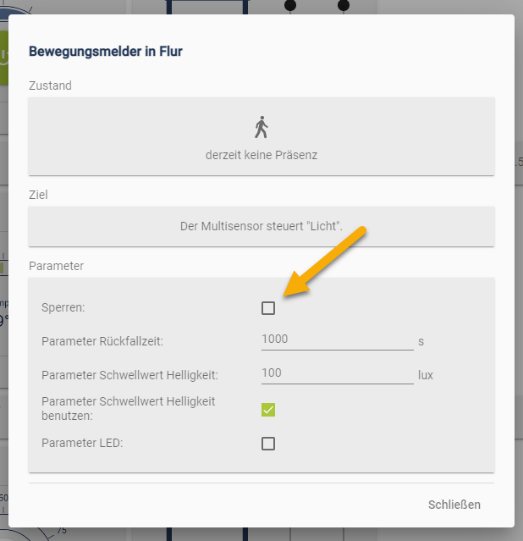 |
3. Einstellen weiterer Parameter
Auch dafür müssen Sie wie hierüber beschrieben zunächst in der „Roombar“ des entsprechenden Raums das zug. Untermenü aufrufen. Es zeigt immer die Einstellungen, die mit dem verwendeten Bewegungsmelder möglich sind. Die umfangreichsten Möglichkeiten bietet das oben gezeigte Menü zum ambiHome MulitSensor, nachfolgend im Einzelnen beschrieben.
- In „Parameter Rückfallzeit“ geben Sie die Zeit vor, nach der das Licht wieder ausgeht.
- In „Parameter Schwellwert Helligkeit“ legen Sie fest, ab welcher Lichtstärke der Bewegungsmelder auslöst. Nur wenn Sie dies tun und zudem darunter bei „… benutzen“ ein Häkchen setzen, löst er gemäß des gesetzten Schwellwertes aus. Andernfalls reagiert er davon unabhängig, sprich immer (beim Bewegungsmelder von Steinel muss der Schwellwert dafür auf 0 = Null gesetzt werden).
- „Parameter LED“ ist nur für ambiHome MultiSensoren relevant, denn nur sie haben eine integrierte LED. Wird hier ein Häkchen gesetzt, leuchtet diese, wenn Bewegung erkannt wird (siehe unten rechts).


Timer-Steuerung von Dimmern
Dies wird in einer gesonderten FAQ erläutert. Klicken sie dazu bitte hier.

